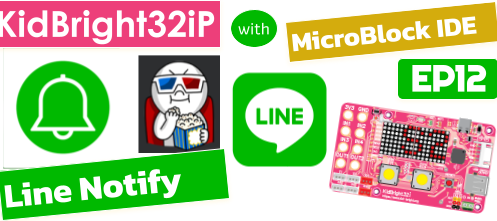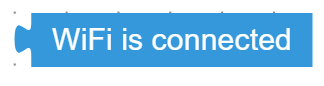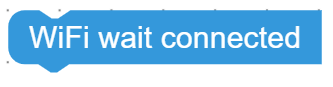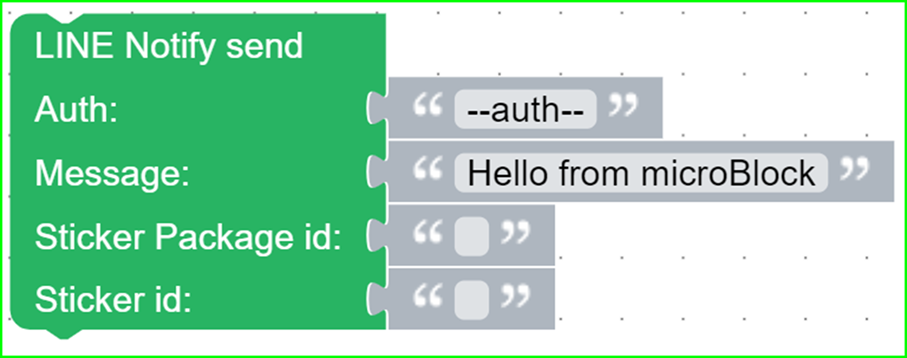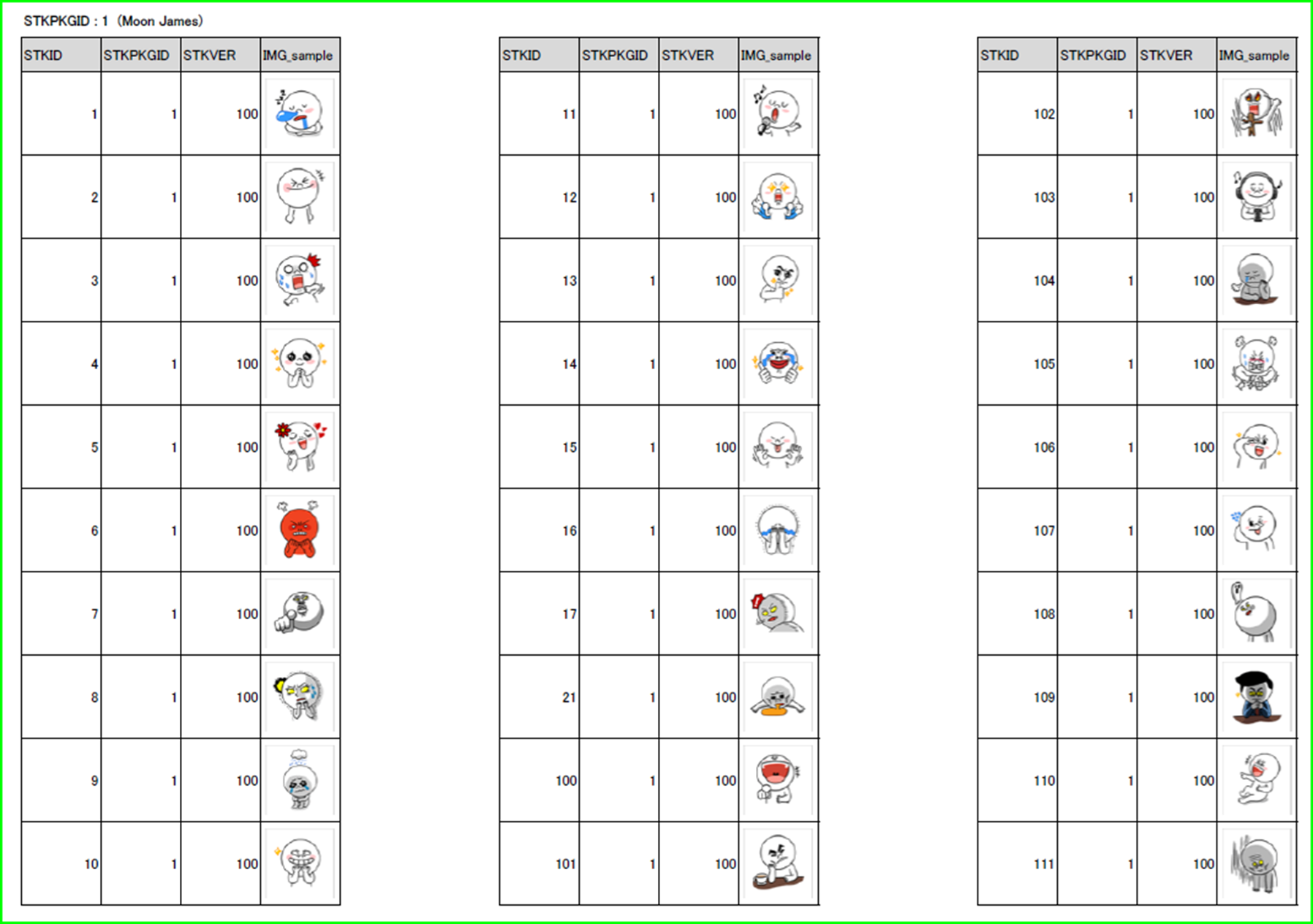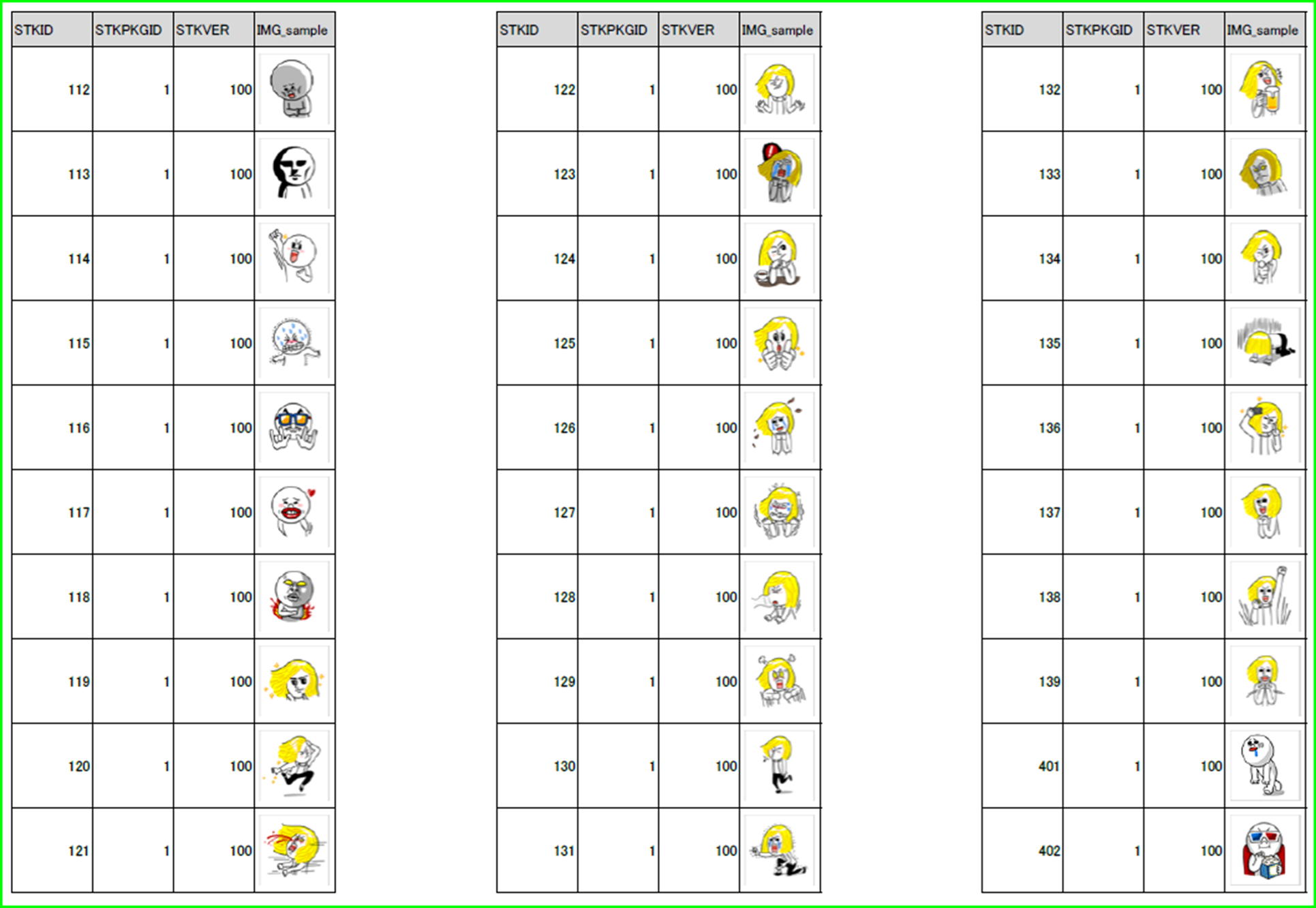แจ้งเตือนข้อความและสติกเกอร์ผ่าน Line ไม่ใช่เรื่องยาก เพราะเรามีบอร์ดเอนกประสงค์ KidBright32iP อยู่ในมือ
เพิ่ม LINE Notify เป็นเพื่อน
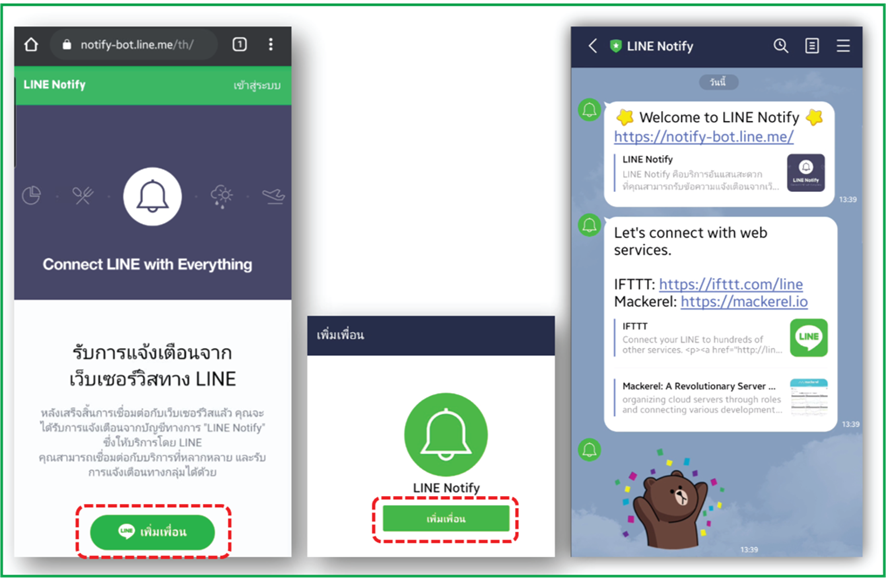
บน Smart Phone ให้เข้าไปที่ https://notify-bot.LINE.me/th/ แล้วกดเพิ่มเพื่อน แอปพลิเคชั่น LINE จะถูกเรียกขึ้นมาพร้อมทั้งแสดงชื่อ LINE Notify ให้กดเพิ่มเพื่อน LINE Notify จะส่งข้อความและสติกเกอร์ให้กับเราตามรูป
สร้าง Access Token
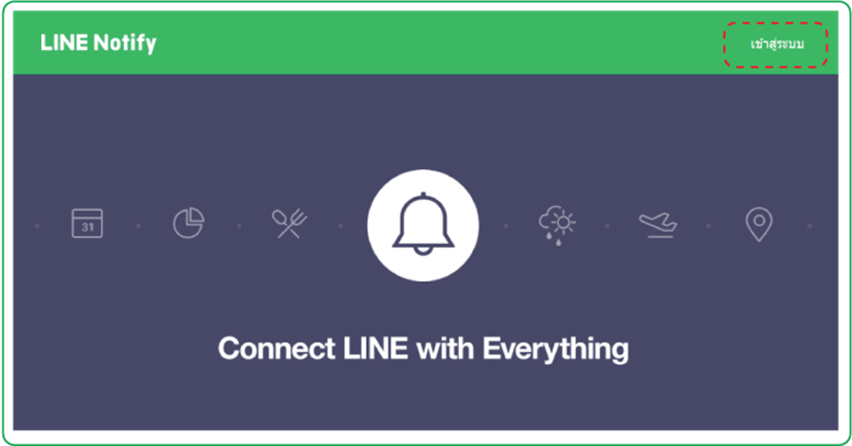
จากลิงก์ https://notify-bot.LINE.me/th/ ให้เปิดจากเครื่องคอมพิวเตอร์ เพื่อสะดวกในการคัดลอก Token โดยให้คลิก เข้าสู่ระบบที่มุมบนด้านขวา
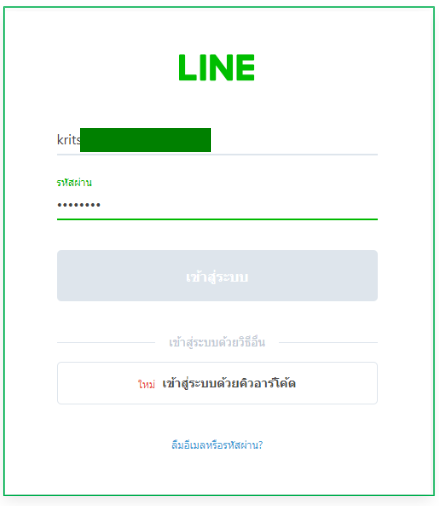
ทำการ Login เข้าสู่ LINE ด้วยอีเมล์และรหัสผ่าน หรือใช้วิธีเข้าสู่ระบบด้วย QR-Code จาก App LINE บน Smartphone ก็ได้
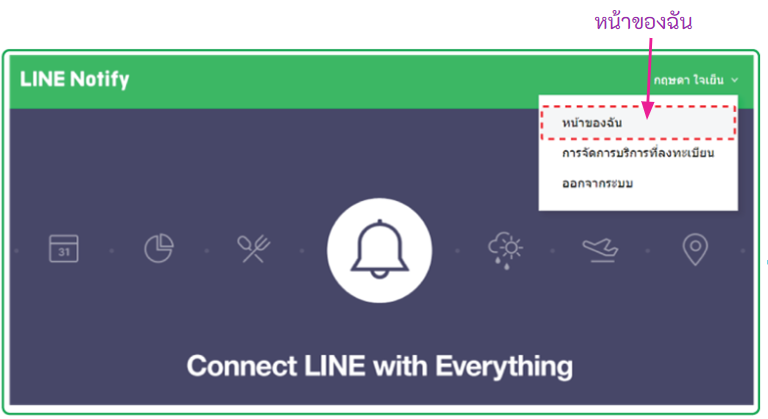
เมื่อลงทะเบียนเสร็จ จะปรากฏชื่อผู้ใช้ขึ้นมา คลิกเข้าไปเลือก หน้าของฉัน
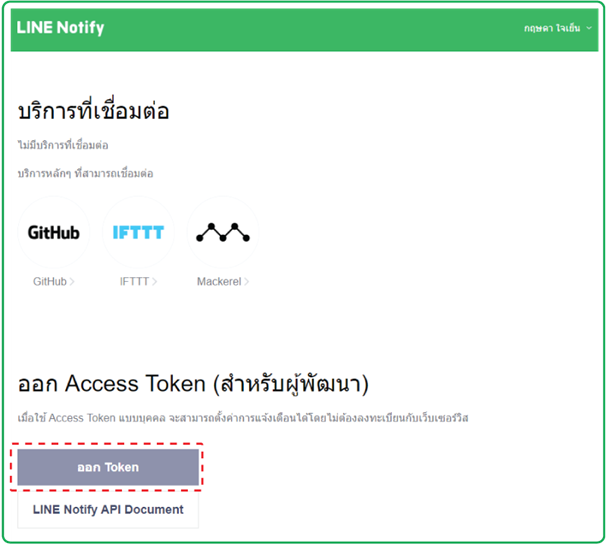
ส่วนออก Access Token (สำหรับผู้พัฒนา) ในคลิก ออก Token
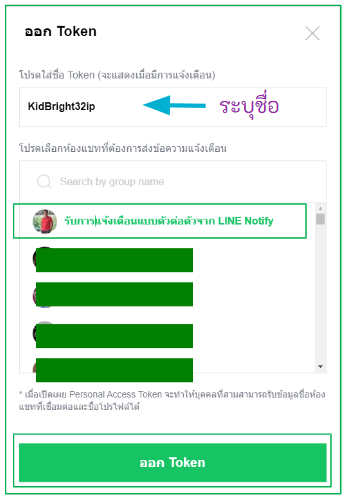
ที่หน้าต่าง ออก Token ให้ระบุชื่อผู้ส่ง เลือกห้องแชทที่ต้องการให้แสดง หรือเลือกรับการแจ้งเตือนแบบตัวต่อตัวจาก LINE Notify เมื่อเสร็จเรียบร้อยกดปุ่ม ออก Token
(กรณีต้องการใช้งานกับห้องแชท จะต้องเพิ่ม LINE Notify เข้าไปในกลุ่มด้วย )
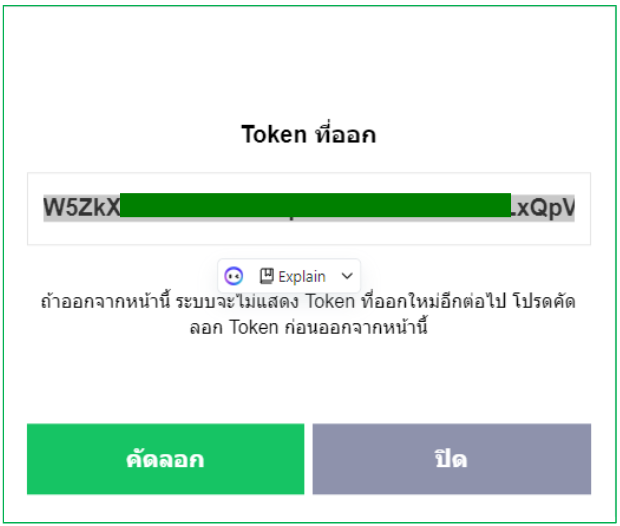
จะมีหน้าต่าง Token ที่ออก ให้เลือกคัดลอกเก็บไว้ เพราะโปรแกรมจะไม่เปิดให้ซ้ำ
เพิ่ม Extension สำหรับเชื่อมต่อ WiFi และ LINE Notify
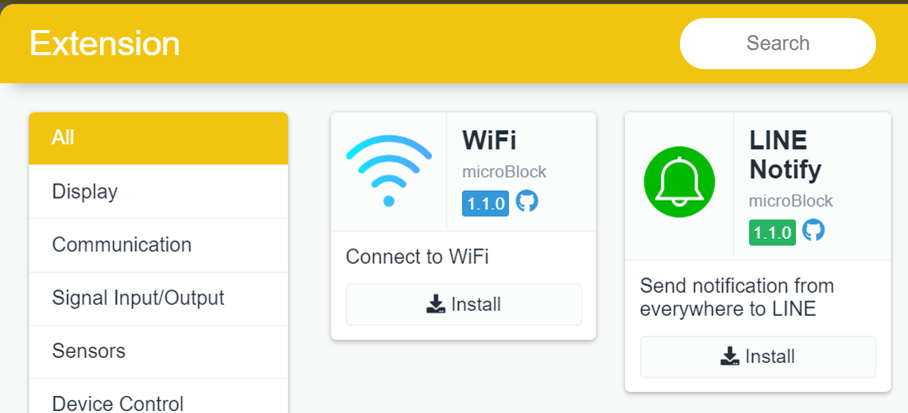
ติดตั้ง Extension เพิ่ม 2 ตัวเพื่อเชื่อมต่อ WiFi และใช้ LINE Notify ตามรูป
บล็อกสำหรับเชื่อมต่อ WiFiบล็อก WiFi Connect :
สำหรับเชื่อมต่อ WiFi โดยระบุชื่อ WiFi ที่เชื่อมต่อ ถ้า WiFi มีรหัสผ่านต้องนำบล็อกรหัสผ่านป้อนเข้าไปด้วย ตัวอย่าง
บล็อก WiFi is Connect :
บล็อกตรวจสอบ WiFi เชื่อมต่อหรือยัง ถ้าเชื่อมต่อเรียบร้อยให้ผลเป็นจริง ไม่เรียบร้อยให้ผลเป็นเท็จ บล็อก WiFi wait Connected :
จะรอที่บล็อกนี้จนกว่า การเชื่อมต่อ WiFi จะเสร็จสมบูรณ์ |
บล็อกสำหรับส่งข้อมูลผ่าน LINE Notifyบล็อก LINE Notify send
Auth: คือค่า Token ที่ได้จาก LINE Notify Message : คือข้อความที่ต้องการส่งแจ้งเตือน Sticker Package id: หมายเลขชุดของสติกเกอร์ที่ต้องการส่ง (ถ้าไม่ส่งสติกเกอร์เว้นว่างไว้) Sticker id : หมายเลขสติกเกอร์ในชุดที่ต้องการส่ง (ถ้าไม่ส่งเว้นว่างเอาไว้) |
ตัวอย่าง Sticker ID และ Pagkage ID
ยังมีสติกเกอร์อื่นๆ จำนวนมาก ดูเพิ่มเติมได้จากไฟล์ PDF หรือสืบค้นจากอินเตอร์เน็ต https://github.com/arnon2020/LINENotify/blob/master/sticker_list.pdf |
ตัวอย่างที่ 44 แสดงอุณหภูมิ/ค่าแสงเมื่อกดสวิตช์
เมื่อกดสวิตช์ S1 ให้ส่งค่าอุณหภูมิแจ้งเตือนไปยัง Line พร้อมแสดงสติกเกอร์ เมื่อกดสวิตช์ S2 ให้แสดงค่าแสงพร้อมแสดงสติกเกอร์
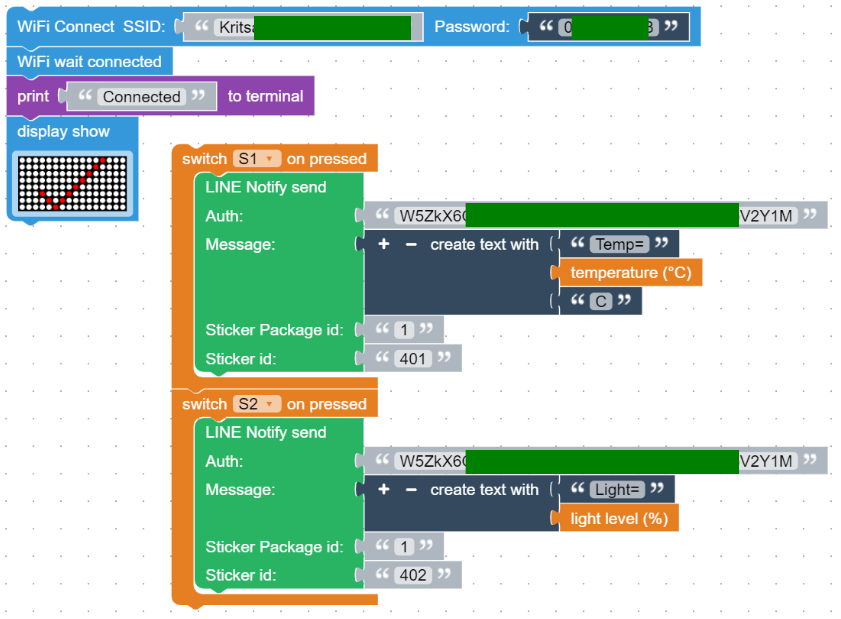
การทำงาน
เริ่มต้นให้โปรแกรมเชื่อมต่อ WiFi โดยป้อนชื่อและพาสเวิร์ด WiFi ที่ใช้งานให้ถูกต้อง จากนั้นรอจนกว่าการเชื่อมต่อ WiFi จะเสร็จสมบูรณ์ ให้แสดงข้อความ Connected ขึ้นที่หน้าต่าง Terminal และแสดงเครื่องหมายถูกที่ LED 16×8 ส่วนการรอกดสวิตช์ เมื่อสวิตช์ S1 หรือ S2 ถูกกดข้อความอุณหภูมิ หรือ ค่าแสงและสติกเกอร์ตามหมายเลข Id จะแสดงที่ Line Notify ในโปรแกรม Line ของเรา
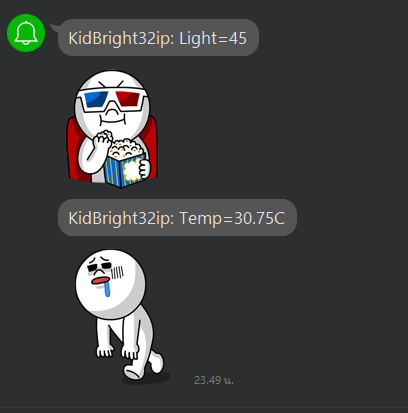
การแสดงผลที่หน้าต่าง Terminal
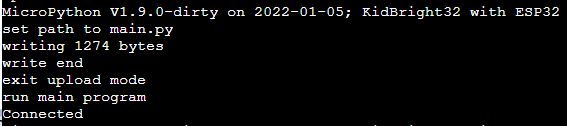
จบไป 1 เรื่องสำหรับ Line Notify คงพอจะเห็นประโยชน์แล้วนำไปประยุกต์ใช้งานกันนะครับ